Insertar fecha actual en una celda en Excel
En este artículo, aprenderemos cómo podemos devolver la fecha actual a una celda en Microsoft Excel.
_Para devolver la fecha actual, usamos la función HOY. En Excel, la función HOY ayuda a devolver el número de serie de la fecha actual. Y actualiza automáticamente la fecha cada vez que se vuelve a calcular la hoja de trabajo.
La función HOY es una de las funciones fáciles pero potentes de Excel. Puede utilizar esta función de varias formas._
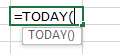
Tomemos ejemplos para comprender los usos de la función HOY.
1 ^ st ^ Ejemplo: – En este ejemplo, simplemente escribimos la función HOY y veremos qué sucede cuando ingresamos a la función HOY.
Ingrese la función en cualquier celda de su hoja de Excel = HOY (), presione Entrar
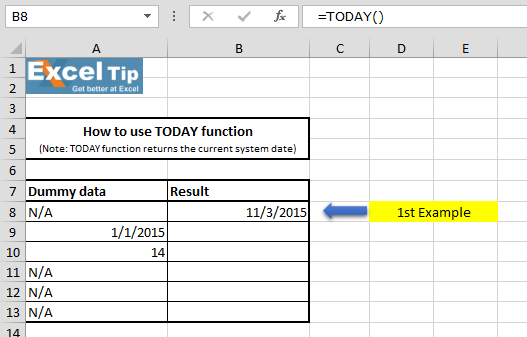
La función ha devuelto la fecha de hoy según la fecha actual del sistema.
Sin embargo, si cambia la fecha del sistema, la función volverá a calcular y devolverá la nueva fecha en consecuencia.
Nota: – La función calculará cada vez que se ingrese o cambie un valor de celda en la hoja de trabajo. Y, si tiene un gran conjunto de datos, hay muchas posibilidades de que también ralentice su trabajo.
2 ^ nd ^ Ejemplo: – En este ejemplo, aprenderemos a calcular el número de días transcurridos en el año 2015.
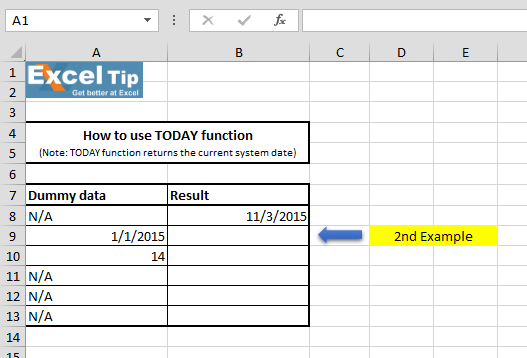
Siga los pasos que se indican a continuación: – Ingrese la función en la celda B9 = HOY () – A9 * Presione Enter
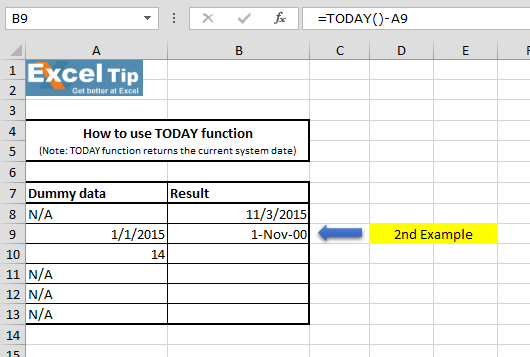
La función devuelve un valor de fecha en lugar de devolver un número entero porque se formatea automáticamente en formato de fecha. Entonces, cuando cambia el formato a general o numérico, devolverá 306 como respuesta.
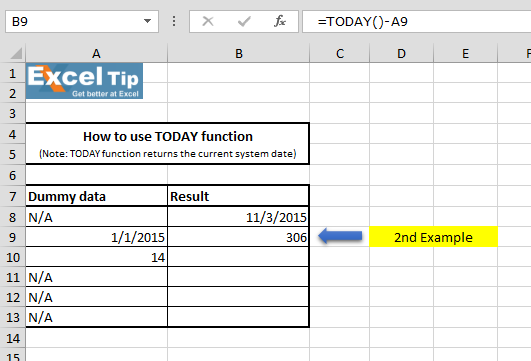
3 ^ rd ^ Ejemplo: – En este ejemplo, agregaremos 14 días en la fecha de hoy.
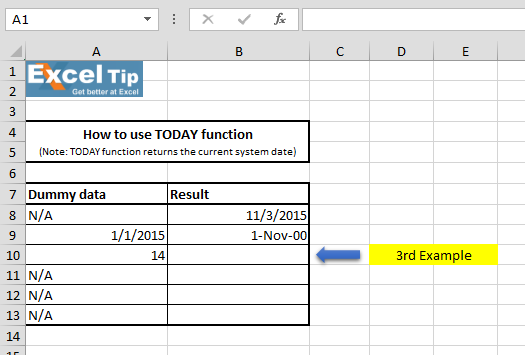
Siga los pasos que se indican a continuación: – Ingrese la función en la celda B10 = HOY () + A10 * Presione Enter
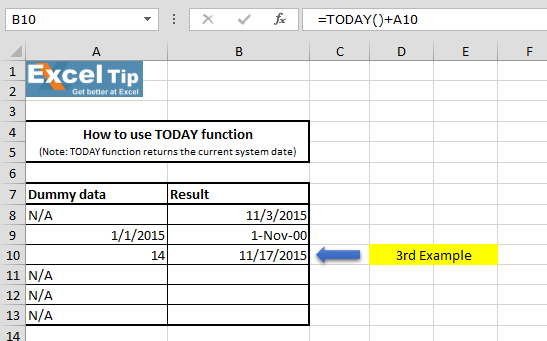
La función devuelve la fecha después de 2 semanas a partir de la fecha de hoy, que es el 17 de noviembre en este caso.
4 ^ th ^ Ejemplo: – En este ejemplo, aprenderemos cómo formatear la fecha actual para mostrar solo el día, mes y año actuales.
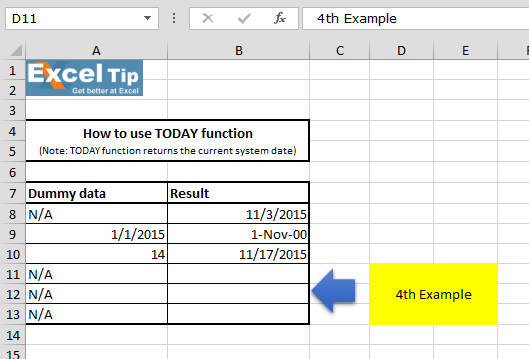
Siga los pasos que se indican a continuación: –
Ingrese la función en la celda B11 = HOY (), presione Enter
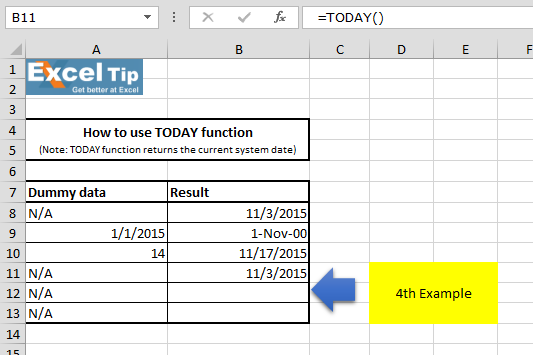
La función ha regresado el 3/11/2015.
Para obtener el número de día, formatearemos la celda: – Presione Ctrl + 1 para abrir el cuadro de diálogo Formato de celdas. Vaya a Número> Personalizado * Escriba «dd» en el cuadro Tipo
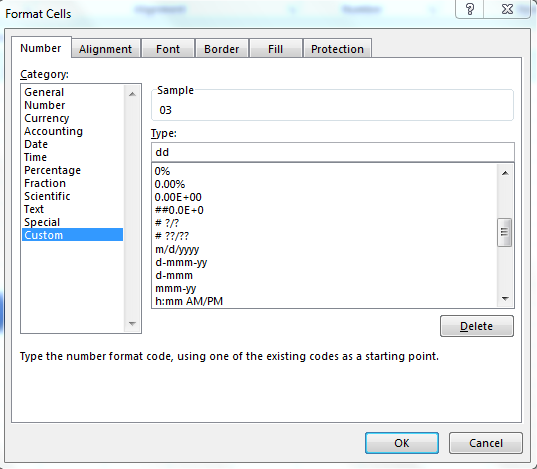
-
Haga clic en Aceptar
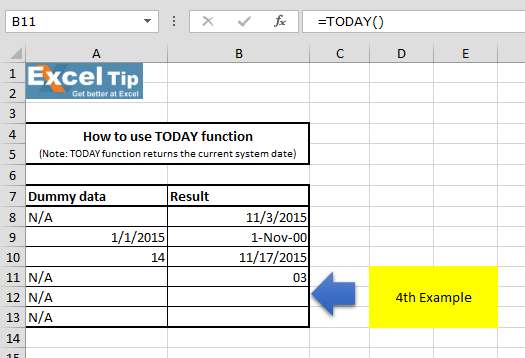
Ahora copie y pegue la misma fórmula en la celda B12 y B13. Aplique el mismo formato, para el mes escriba «mmm» en el cuadro de tipo y para el año escriba «aaaa»
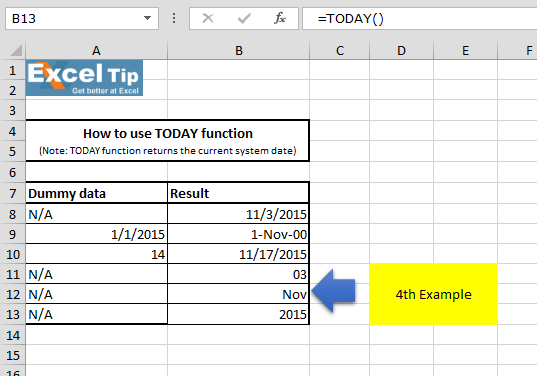
Aparte de los ejemplos dados, esta función también es útil en caso de que desee mostrar la fecha actual en algún lugar de sus informes en la hoja de trabajo, independientemente de cuándo abra el informe.
Entonces, así es como funciona la función HOY y se puede usar de diferentes maneras en Excel.
Video: Cómo usar la función HOY en Microsoft Excel Haga clic en el enlace del video para obtener una referencia rápida al uso de la función HOY. ¡Suscríbete a nuestro nuevo canal y sigue aprendiendo con nosotros!
Si te gustaron nuestros blogs, compártelo con tus amigos en Facebook. Y también puedes seguirnos en Twitter y Facebook.
Nos encantaría saber de usted, háganos saber cómo podemos mejorar, complementar o innovar nuestro trabajo y hacerlo mejor para usted. Escríbanos a [email protected]